

レイヤーパネルの下側、左から3つ目に「FX」と書かれた「レイヤーエフェクト」があります。文字の装飾をしたり、さまざまな効果をつけることができます。

文字装飾は、Illustratorではアピアランスパネルを使うことが多いですが、AffinityDesignerではテキストのアピアランスは塗りと線1個しか付けることができません。
なので、Photoshopのように「レイヤーエフェクト」で文字装飾をすることになります。
操作方法としては、Photoshopで文字装飾を使う際のレイヤーエフェクトと似ているので、Photoshopを使い慣れている人のほうが操作方法を覚えやすいと思います。

レイヤーエフェクトをつけると、レイヤーの右のほうに「FX」というマークが付きます。つけた効果を編集したいときは、「FX」をクリックするとレイヤーエフェクトパネルが表示されます。
また、FXマークを他のレイヤーにドラッグ&ドロップすると、レイヤーエフェクトを他のレイヤーにコピーすることができます。
クイックエフェクト(クイックFX)
レイヤーエフェクトはできることがたくさんありすぎるあまり、ちょっと初心者の方は使いにくいかもしれません。使える機能を絞った「クイックエフェクト」というものがあるので、そちらを最初に使ってみましょう。
クイックエフェクトパネルの表示の仕方
上のメニューにある「ウィンドウ」-「エフェクト」をクリック。

クイックエフェクトの使い方
レイヤー選択後、使いたい装飾にチェックを入れれば、イイ感じに装飾をつけてくれます。

複数チェックをつけて、複数の効果を同時にかけることも可能です。左側の>矢印を開けば、色や太さなどのちょっとした設定も変更できます。
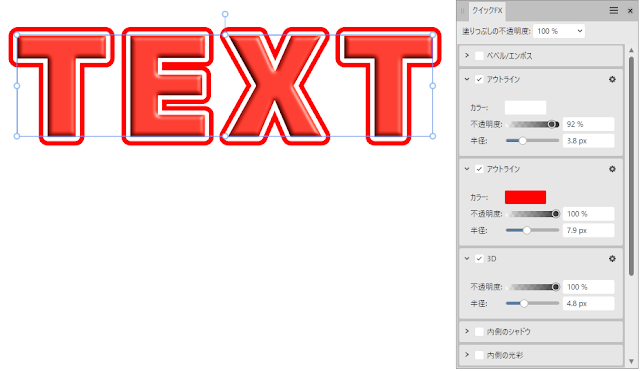
より細かく調整したいときは、右側の歯車マークをクリックすると「レイヤーエフェクトパネル」が表示されます。

作った文字装飾は「スタイル」として保存し、使いまわすことができます。
詳しくは「スタイルの使い方/AffinityDesignner、AffinityPhoto」で。
AffinityDesignerとAffinityPhotoのスタイルは共通で使うことができるので、よく使うデザインは登録して使うと便利です。
レイヤーエフェクトの詳細な使い方
1.装飾を加えたいレイヤーを選択し、下のほうにある「FX」という文字をクリックする
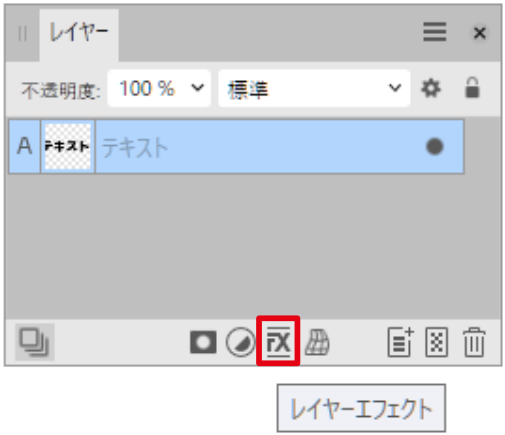
2.左側の一覧から、使いたいエフェクトにチェックを入れる。
チェックを入れたもののみ、反映されます。内容を変更したいときは、左の項目名をクリックすると、右側に詳細が出てきます。
注意して欲しいのが、左のエフェクト名をクリックしないと、右の設定メニューが出てこないことです。有効にしているエフェクトもクリックしない限り出てきません。

エフェクトの右にある「+」をクリックすると、エフェクトの数を増やすことができます。右にある「×」を押すと、エフェクトを消すことができます。
後で使う可能性があるものはチェックを外すだけに。もう使わないものは削除、と使い分けてみて下さい。

ベベル/エンボス
角を切り取ったかのような、面取りしたような影や艶をつけて、立体感を出すことができます。

タイプ
内側……内側につやと影をつけて、立体的に見せます。
外側……外側に影をつけて、浮き上がったような立体感をつけます。
エンボス……内側と外側を組み合わせて、より立体感をつけます。
ピロー……エンボスより丸みを帯びた、柔らかそうな面取りをします。
半径・深さ
ベベルをかける大きさを指定します。右側のリンクマークをクリックしてリンクを切ると、深さと別々に指定することができます。

ぼかし
ベベルのぼかし具合を指定します。
プロファイル
プロファイルを変えることで、角の感じを変えることができます。自由にS字カーブを変えて、試してみて下さい。

反転にチェックを入れると、作成したプロファイルを反転することができます。出っ張った状態で反転を押すと、へこんだ効果を付けることができます。

向き
光の方向、光源の向きを変えることができます。丸をドラッグしても変えられるし、右側の数値を入力して変えることもできます。

ハイライト・シャドウ
ハイライトとシャドウの色を付けることができます。

